Как да използвате прозорците за кандидатстване - Старт, изпълнение на команди, създаване и запазване на документи
Как да стартирате програмата за Windows
Чрез менюто "Старт" осигурява достъп до всички програми на вашия компютър. За да отворите менюто "Старт", щракнете върху Старт. Барът лява "Старт" менюто съдържа кратък списък на програмите, която дава на браузъра, имейл програма и програмите, които са били използвани наскоро. За да го отворите, изберете го.
Ако не можете да откриете програмата, която искате, но знаете името му, въведете целия или част от полето за търсене (в долния ляв панел). За да го отворите, изберете раздела за програми.
Можете да стартирате програмата, като отворите файла. Отваряне на файл автоматично отваря програмата, която е свързана с файла. За повече информация, вижте. За да отворите файл или папка.
Използването и изпълнение на команди в програми
Повечето програми съдържат десетки или дори стотици команди (действия), които се използват за работа с програмата. Повечето команди са разположени в пояса, поставени директно под лентата от заглавието.
В някои програми, команди могат да бъдат пуснати на разделите на менюто. Подобно меню ресторант, меню програма съдържа списък с опции. За да не се претрупва екрана, менюто се показва само след като кликнете върху името на някой от тях в лентата с менюта, намиращ се под заглавната лента.
За да изберете лентата, съдържаща се в командата, натиснете. Понякога се появява диалогов прозорец, в който можете да изберете допълнителни опции. Замъглена команда, която може да бъде избран с кликване на мишката, не е активна.
На панелите на някои програми предоставят на бутон или икона, за да получите достъп до команди, които се използват често. Тези команди обикновено се появяват също и в менюто на програмите, но лентите с инструменти ви позволяват да изберете команда с натискането на един бутон. Ленти с инструменти често са разположени точно под лентата с менюта.
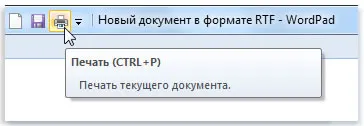
При кликване върху бутон на лентата изпълнява команда. Така например, в WordPad като кликнете върху Запазване запазва документа. За да разберете функцията на даден бутон в лентата с инструменти, той трябва да се движи курсора на мишката. Вие ще видите бутоните за името и функциите.
Създаване на нов документ в Windows
В някои програми, като «WordPad", "Бележки" и "Paint», чиста неозаглавен документ се отваря автоматично след отваряне на програмата - с него можете да започнете работа веднага. Вие ще видите една голяма бяла зона и обща дума в заглавната лента на заявлението, като "Без име" или "документ".
Ако програмата не се отвори нов документ автоматично, когато го отворите, можете да направите лично:
В менюто Файл щракнете върху Нов.
Натиснете бутона за менюто, а след това щракнете върху Създаване. Ако можете да отворите повече от един тип документ, може да се наложи да изберете вида от списъка.
Запазване на документ в Windows
При работа с допълнения документ и да промени се съхраняват в паметта (RAM) на компютъра. Информацията се запазва в паметта е временна. Когато компютърът е изключен или губи мощност на цялата информация в RAM се изтрива.
Запазване на документ ви позволява да му се даде име и запишете на вашия твърд диск. По този начин, в документа се записва след изключване на компютъра, и можете да го отворите отново.
За да запазите документа
В менюто Файл изберете Запиши.
Кликнете върху Запазване.
Ако документът се записва за първи път, ще се появи прозорец, за да въведете името на документа и да изберете мястото, за да го запишете на вашия компютър.
Дори и ако документът се записва веднъж, както и необходимостта да се продължи да я държи в експлоатация. Тъй като всички промени, които са направени след последното ви спаси документа се съхраняват в RAM, а не на твърдия диск. За да се избегнат неочаквани загуба на резултатите от работата по спиране на тока или друг проблем, освен документа си на всеки няколко минути.